Lo screencast della lavagna sta diventando sempre più popolare in tutto il mondo. Khan Academy, un'organizzazione educativa americana senza scopo di lucro, ha fornito molti suggerimenti utili alle persone che desiderano registrare un tutorial con annotazioni sulla lavagna. Da questi suggerimenti, possiamo sapere che è fondamentale ottenere uno screen recorder appropriato.
Questo post parlerà ora di alcuni dei migliori registratori dello schermo e strumenti di disegno che puoi utilizzare per realizzare un video Khan. Oltre a ciò, c'è anche una guida passo passo su come realizzare un video dell'accademia khan .
Come realizzare un video della Khan Academy senza sforzo
Quando pianifichi di realizzare un video della Khan Academy, devi pianificare i contenuti, preparare gli strumenti di base e registrare i video. Tre strumenti sono indispensabili:
- Alcuni software di disegno che fungono da lavagna
- Un tablet da disegno
- Un software di registrazione dello schermo
Quando si tratta di software di registrazione dello schermo, EaseUS RecExperts può essere il più adatto poiché può soddisfare quasi tutte le tue esigenze di registrazione. Questo strumento di registrazione dello schermo all-in-one offre agli utenti molte funzioni necessarie. Puoi utilizzarlo per registrare schermate, audio, webcam e giochi.
Parlando per la sua funzione di registrazione, ti consente di catturare qualsiasi area dello schermo con o senza audio. Inoltre, offre altre opzioni per rendere la registrazione dello schermo sempre più facile, tra cui la registrazione programmata, l'arresto automatico, la divisione automatica, ecc. Una volta terminato, puoi accedere ad alcuni strumenti di modifica per modificare le tue registrazioni come desideri.
In che modo Khan Academy realizza video:
1. Collega la tavoletta grafica al computer e inizia a disegnare
Puoi cercare l'app "Paint" sul tuo PC Windows e avviare questo software integrato per usarlo.
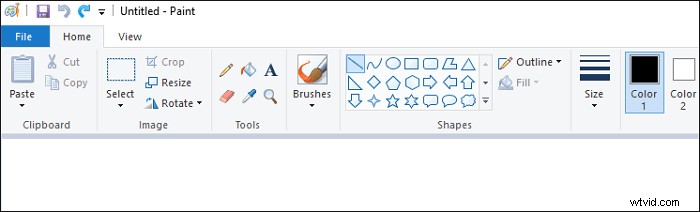
2. Registra il disegno con RecExperts
Passaggio 1. Avvia EaseUS RecExperts. Sono disponibili due diverse opzioni per la registrazione dello schermo, ad esempio "Schermo intero" e "Regione" . Se selezioni "Schermo intero", catturerai l'intero schermo.
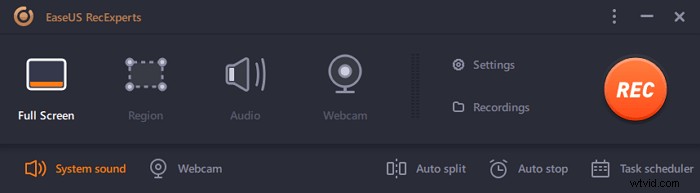
Passaggio 2. Se selezioni la "Regione" opzione, questo software ti chiederà di personalizzare l'area di registrazione . Assicurati che tutto ciò che desideri acquisire rientri nei limiti della casella di selezione.
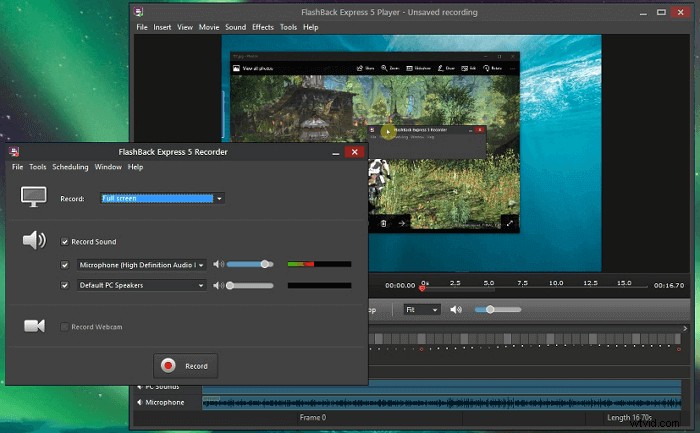
Passaggio 3. Tocca il pulsante in basso a sinistra dell'interfaccia principale e ci saranno molte opzioni che puoi selezionare. Questo registratore supporta la registrazione del microfono e dell'audio del sistema separatamente o simultaneamente. Le "Opzioni" il pulsante consente di regolare il volume e il microfono del dispositivo.
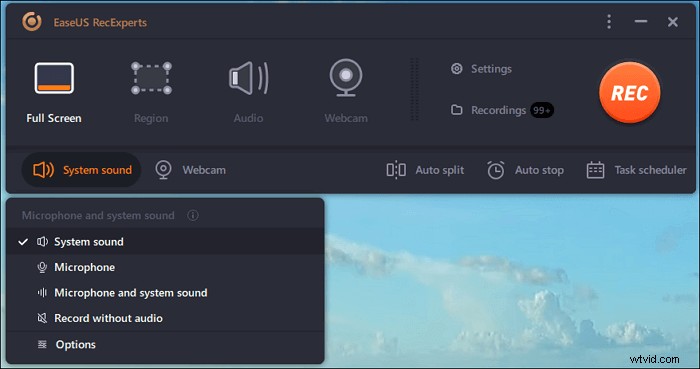
Passaggio 4. Per registrare la webcam contemporaneamente, fai clic sull'icona "Webcam" nella parte inferiore dell'interfaccia . Tocca il pulsante per abilitare la registrazione della webcam e ci sarà un menu a discesa per selezionare il dispositivo di registrazione. Fare clic su "OK" per confermare le impostazioni.
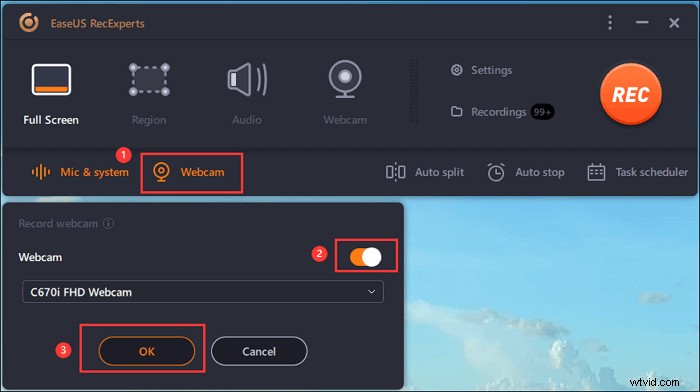
Passaggio 5. Quando torni all'interfaccia principale, fai clic sul pulsante "REC" per avviare la registrazione. Una barra degli strumenti mobile ti offre pulsanti per mettere in pausa o fermati la registrazione durante il processo di registrazione. Inoltre, l' icona della fotocamera può essere utilizzato per acquisire screenshot e l'icona del timer può aiutare a fermarlo automaticamente.
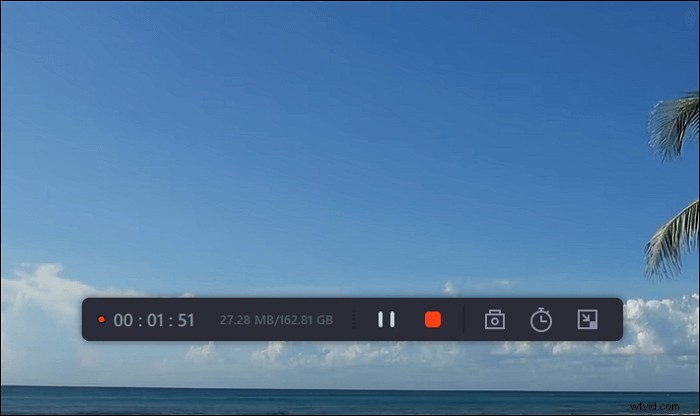
Passaggio 6. I video clip registrati verranno salvati sul tuo computer. Quando viene visualizzato il lettore multimediale, viene visualizzata una serie di strumenti che puoi utilizzare per ritagliare le registrazioni, estrai l'audio e aggiungi titolo di apertura e titoli di coda al risparmio.
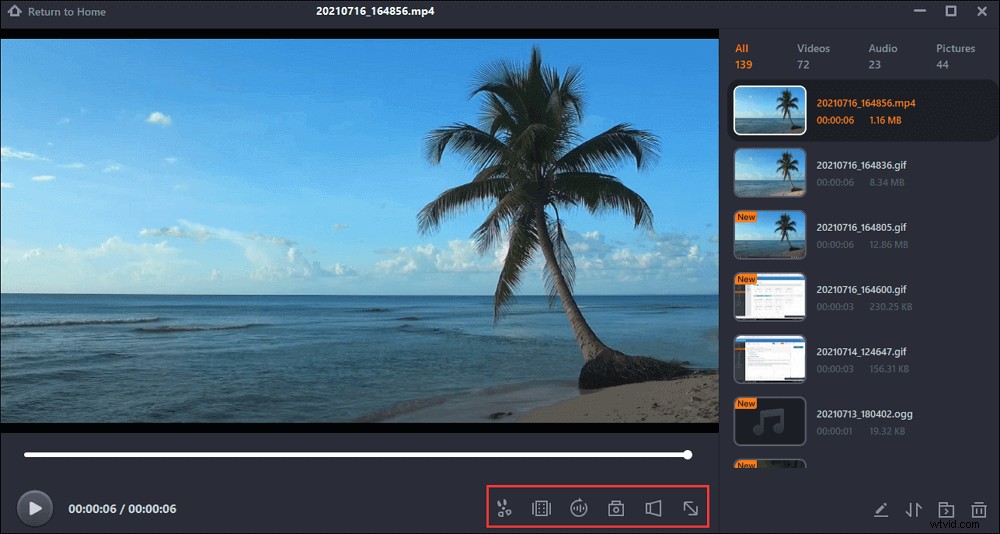
Quale software utilizza Khan Academy per registrare video
Se desideri altri strumenti di registrazione, sono disponibili anche altri strumenti di registrazione video. Questa parte introdurrà quattro registratori competenti su Windows.
1. FlashBack Express
FlashBack Express è la versione lite di FlashBack Pro ed è progettato anche per l'acquisizione dello schermo. Come molti altri registratori dello schermo, ha funzioni come la registrazione di schermi di computer e webcam. Se desideri registrare l'audio, puoi scegliere di registrare l'audio del sistema o registrare la tua voce utilizzando un microfono.
Questo semplice registratore può supportare diversi formati comuni. Ad esempio, puoi salvare le tue registrazioni nei formati MP4, AVI e WMV. Successivamente, puoi caricare quei video direttamente su YouTube.
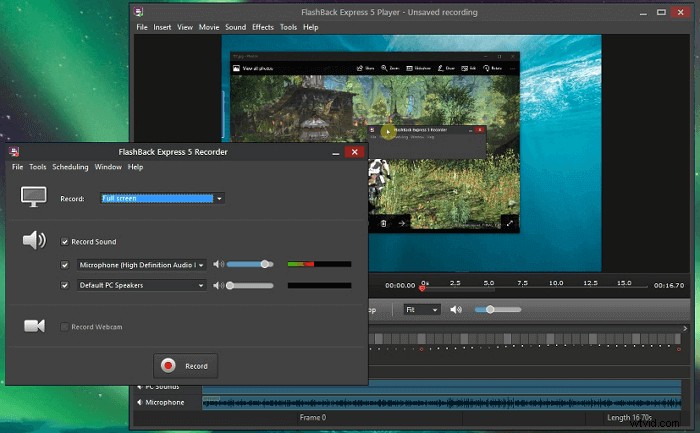
Pro:
- Puoi tagliare filmati, creare clip
- Aggiungi commenti audio durante la registrazione
- Registra filmati senza filigrane
- Nessun limite alla durata del filmato
Contro:
- Non puoi seguire il mouse per mantenere il focus sull'azione
- Nessun movimento a scatti del cursore fluido e corretto
- Impossibile aggiungere video picture-in-picture
Compatibilità: Finestre
2. Screencast-O-Matic
Screencast-O-Matic è un registratore dello schermo con una buona compatibilità. Può funzionare su molti sistemi, come Windows, Mac, iOS e Android. Può catturare lo schermo del tuo computer, aggiungere una webcam e registrare la tua voce per la narrazione. Quando hai bisogno di fare uno screenshot su un computer, può anche aiutarti.
Oltre a ciò, ci sono alcune funzionalità di editing video. Puoi ingrandire o tagliare le tue registrazioni. È anche possibile creare i tuoi video aggiungendo musica e immagini, animazioni, sovrapposizioni e altro ancora.
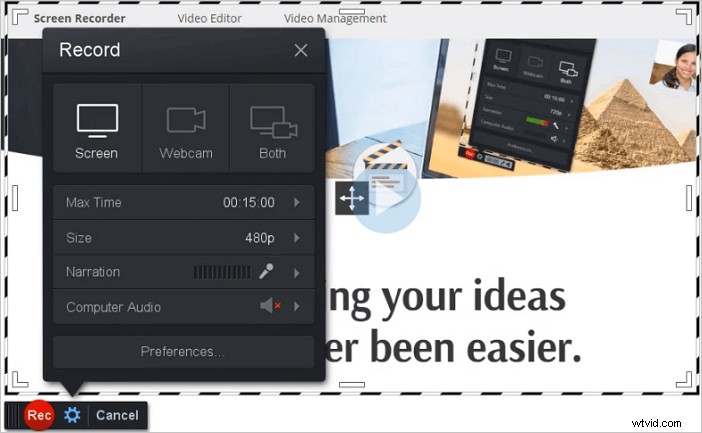
Pro:
- In grado di realizzare video della Khan Academy
- Backup online sicuro e privato
- Utilizza le immagini nella libreria stock per migliorare i video
- Pubblica i video direttamente su YouTube e altre piattaforme
Contro:
- Il tempo di registrazione è limitato
- C'è una filigrana sulle registrazioni
Compatibilità: Windows/Mac e iOS/Android/Chromebook
3. Lettore multimediale VLC
Questo software open source è diventato molto famoso negli anni passati come lettore video. Tuttavia, è potente in quanto consente alle persone di usarlo come molte altre cose, come un convertitore di formato, un editor video e un registratore dello schermo.
VLC funziona su quasi tutte le piattaforme:Windows, Linux, Mac OS X, Unix, iOS, Android. E supporta vari formati di file video e audio e non richiede codec aggiuntivi. Puoi anche registrare il tuo schermo usando questo strumento.
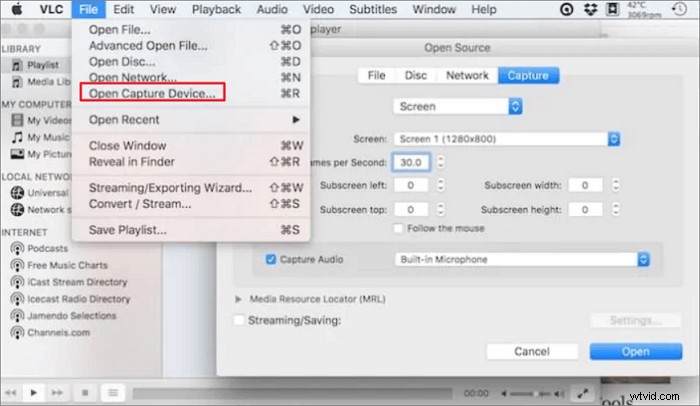
Pro:
- Facile da scaricare e non occupa molto spazio nel tuo computer
- Non richiede il download di componenti aggiuntivi aggiuntivi
- Riproduci i file mentre li scarichi
- Privo di virus
Contro:
- Nessuna opzione di registrazione audio
- Richiede che sia la sorgente che il ricevitore siano in LOS
Compatibilità: Windows/Linux/Mac OS X/Unix/iOS/Android
4. ScreenApp
ScreenApp è un registratore dello schermo online che non richiede alcuna registrazione o pagamento. Dal momento che non devi scaricare alcun software ed estensione, puoi registrare ciò di cui hai bisogno sullo schermo con un solo clic. Prima della registrazione, puoi selezionare l'area da catturare, incluso uno schermo intero, una finestra dell'applicazione e una scheda del browser.
È possibile visualizzare in anteprima il video registrato e ritagliarlo prima di scaricarlo. Ciò ti consentirà di eliminare le sezioni indesiderate del tuo video invece di registrare tutto da capo per un piccolo errore che hai commesso.
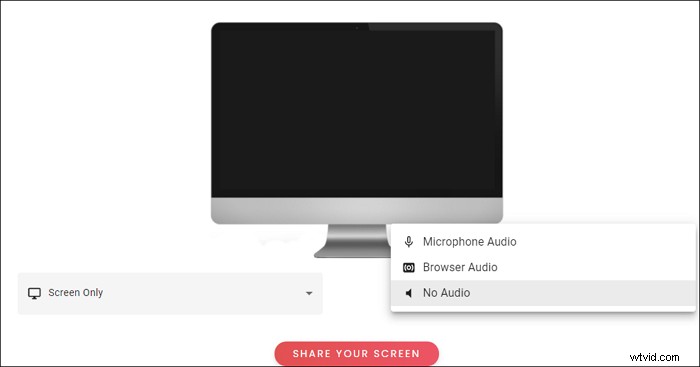
Pro:
- In grado di realizzare video della Khan Academy
- Registra rapidamente il tuo schermo
- Registra un video di YouTube e salvalo
- Potenti funzioni di editing video
Contro:
- È necessario utilizzare Chrome, Firefox e Opera per registrare
- La velocità di esportazione è lenta
Conclusione
In che modo Khan Academy realizza video su Windows? Allora quale programma utilizza la Khan Academy per disegnare? Quello che ti serve è un registratore con strumenti di disegno integrati.
Ci sono innumerevoli meravigliosi registratori dello schermo sul mercato. Tuttavia, la maggior parte di essi consente di aggiungere annotazioni solo dopo la registrazione. Per mostrare il processo per disegnare quei segni, puoi scegliere EaseUS RecExperts per realizzare i tuoi video didattici.
